解决广大UG爱好者的安装烦恼
UG安装的一些问题

很关键的一项是请检查一下是否装有防火墙,如装有防火墙,请先将其关掉,然后从我的电脑右击,进入管理项,再进入服务项,将里面所有关于UG的服务都打开。再启动一下UG,应该就没什么问题了。
还有,千万不能安装于中文目录及中文名称下,否则安装无法成功
完整的安装NX5.0.0.25方法:
1.把NX5.0正式版 \MAGNiTUDE或\CRACK(这两个文件夹里的东西完全一样,不知打包这软件的人怎么搞的)里nx5.lic文件用写字板打开,在第一行有一句:SERVER this_host ID=20070424 28000,把这个this_host改成自己的计算机名如:SERVER scamper ID=20070424 28000把它另存某个位置如桌面,再复制这个nx5.lic文件.
6.在开始—程序中先启动UGS许可LIMTOOLS,接着便可以启动NX 5.0了.
ug初始化错误,许可证错误的解决方法 解决方法
UG目录下的UGII文件夹删除里面PSAPI的文件或者重命名就可以
近几天安装5的时候出现了不少问题,什么“初始化错误,许可证错误,”都出现过,功夫不负有心人,通过自己这两天的研究,差点把自己的本本都弄瘫痪了!下面是本人安装UG5解决的一些问题点经验现在与大家分享一下,自己一个人留着觉得太~~~~~~~~~~
2;另一个是NX i386这两个文件夹,把这两个文件夹的DLL格式的文件复制出来跟上面的一样在UG目录下把原文件替换掉!
3 现在可以运行UG5.0了!
UG这个软件,无论是那个版本启动得都很慢,请耐心等待!
安装的一些细节没有讲解,只要不是UG新手都应该明白的!
把ugnx5.lic文件用记事本打开,第一行改成:
SERVER liyu1002 (只有电脑名要改)
ug安装教程
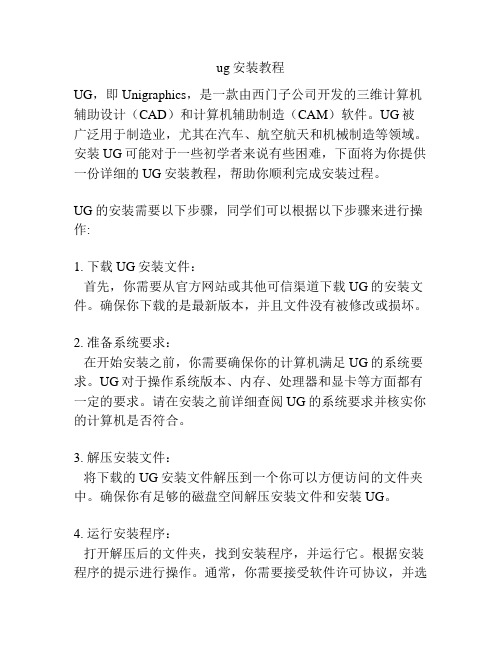
ug安装教程UG,即Unigraphics,是一款由西门子公司开发的三维计算机辅助设计(CAD)和计算机辅助制造(CAM)软件。
UG被广泛用于制造业,尤其在汽车、航空航天和机械制造等领域。
安装UG可能对于一些初学者来说有些困难,下面将为你提供一份详细的UG安装教程,帮助你顺利完成安装过程。
UG的安装需要以下步骤,同学们可以根据以下步骤来进行操作:1. 下载UG安装文件:首先,你需要从官方网站或其他可信渠道下载UG的安装文件。
确保你下载的是最新版本,并且文件没有被修改或损坏。
2. 准备系统要求:在开始安装之前,你需要确保你的计算机满足UG的系统要求。
UG对于操作系统版本、内存、处理器和显卡等方面都有一定的要求。
请在安装之前详细查阅UG的系统要求并核实你的计算机是否符合。
3. 解压安装文件:将下载的UG安装文件解压到一个你可以方便访问的文件夹中。
确保你有足够的磁盘空间解压安装文件和安装UG。
4. 运行安装程序:打开解压后的文件夹,找到安装程序,并运行它。
根据安装程序的提示进行操作。
通常,你需要接受软件许可协议,并选择安装的组件和安装目录等。
如果你不确定选项的含义,可以选择默认选项。
5. 等待安装完成:安装UG可能需要一些时间,在安装过程中请耐心等待。
如果你的计算机配置较低,安装过程可能会更长。
6. 注册UG:在安装完成后,UG可能会要求你进行注册。
请按照提示填写相关信息并完成注册。
7. 完成安装:安装完成后,你可以关闭安装程序并打开UG软件。
如果UG能够正常启动并显示界面,说明安装成功。
8. 更新和激活:安装完成后,建议你检查是否有UG的更新可用,并进行相应的更新。
此外,你还需要激活UG以使用完整的功能。
根据UG的要求进行激活,并确保你的许可证有效。
以上就是一份UG安装教程的大致步骤。
希望这份教程可以帮助你顺利安装UG,并能够开始使用这款强大的CAD/CAM软件。
如果你在安装过程中遇到任何问题,建议你参考UG官方的安装文档或寻求相关技术支持。
UG 安装出现问题怎么办

IE7.0下如何安装NX4.0UG 安装出现问题怎么办Runtime ErrorUG 安装后,(一定要保证其他部分OK,此地不讲其他问题),打开总是出现Runtime Error窗口,怎么办,首先要知道为什么这样,这是因为IE7与UG冲突造成的,就像现在的VISIT,与很多软件都不兼容,说到这,那就要解决办法了哦.很多地方说要删除IE7,难道真的只能这样吗,我2个都要怎么办,所以根本不用删除IE7, 解决办法就是找到你安装后的UG目录下的UGII文件夹,删除里面psapi文件就可以了,再重新运行UG,绝对行2 ug中出现的致命性错误fatal error同上面出现的运行时间错误一样也可以用删除ugii里面的那个psapi的文件就ok了。
第一种错误:安装后启动主程序后出现:Initialization error-UGII_TMP_DIR was set to a directory with an invalid(non-ASCII 无效)character(性质)这句话意思就是说初始值UGII_TMP_DIR放在了中文目录下,产生此种结果的原因就是系统的变量问题解决方法如下:右键我的电脑----属性----高级----环境变量上面的方框里面是某某的(即自己的电脑用户名)用户变量此框中不要有中文,一个也不要有,有的话可直接选中删除。
下面的方框里面变量也不要有中文。
我的C盘是ntfs格式的第二种错误:Runtime Error!program:e:\UGS\NX 4.0\UGII\ugraf.exeThis application has requested the Runtime to terinate it in an unususl way.Please contactthe application's support team for more information.翻译成中文是:运行错误!此应用程序要求运行,以terinate它在unususl way.Please接触program:e:\UGS\NX 4.0\UGII\ugraf.exe这种应用请求了运行时间对terinate 它在unususl way.Please 联络application's 支持队对于更多信息。
UGNX4安装步骤及常见问题
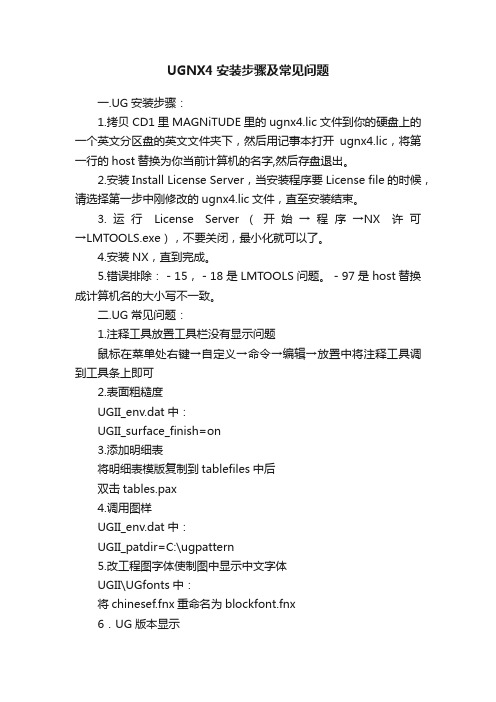
UGNX4安装步骤及常见问题一.UG安装步骤:1.拷贝CD1里MAGNiTUDE里的ugnx4.lic文件到你的硬盘上的一个英文分区盘的英文文件夹下,然后用记事本打开ugnx4.lic,将第一行的host替换为你当前计算机的名字,然后存盘退出。
2.安装Install License Server,当安装程序要License file的时候,请选择第一步中刚修改的ugnx4.lic文件,直至安装结束。
3.运行License Server(开始→程序→NX许可→LMTOOLS.exe),不要关闭,最小化就可以了。
4.安装NX,直到完成。
5.错误排除:-15,-18是LMTOOLS问题。
-97是host替换成计算机名的大小写不一致。
二.UG常见问题:1.注释工具放置工具栏没有显示问题鼠标在菜单处右键→自定义→命令→编辑→放置中将注释工具调到工具条上即可2.表面粗糙度UGII_env.dat中:UGII_surface_finish=on3.添加明细表将明细表模版复制到tablefiles中后双击tables.pax4.调用图样UGII_env.dat中:UGII_patdir=C:\ugpattern5.改工程图字体使制图中显示中文字体UGII\UGfonts中:将chinesef.fnx重命名为blockfont.fnx6.UG版本显示两种方法:1)新建环境变量:UGII_Display_Debug=12)打开UG目录下的ugii_env.dat末尾加入UGII_DISPLAY_DEBUG=1保存退出7.建立宏文件作用:避免重复工作工具→宏→开始记录,记录结束后,停止→保存每次可使用快捷键Ctrl+Shift+P加载你建立的宏文件8.保存定制好的菜单工具→自定义角色→创建一个.mtx文件加载同理9.工程制图设置(接近国标)实用工具→用户默认设置→管理当前设置→导入默认设置NX4_metric_def.dpv10.Windows下不能看到UG Part的缩略图问题UGS\NX 4.0\UGII下,将ugshext.dll复制到C:\WINDOWS\system32下开始→运行,输入regsvr32 ugshext.dll,回车11.建立主模板文件作用:避免重复工作,统一设计规范,提高效率。
UG8安装方法及问题解决
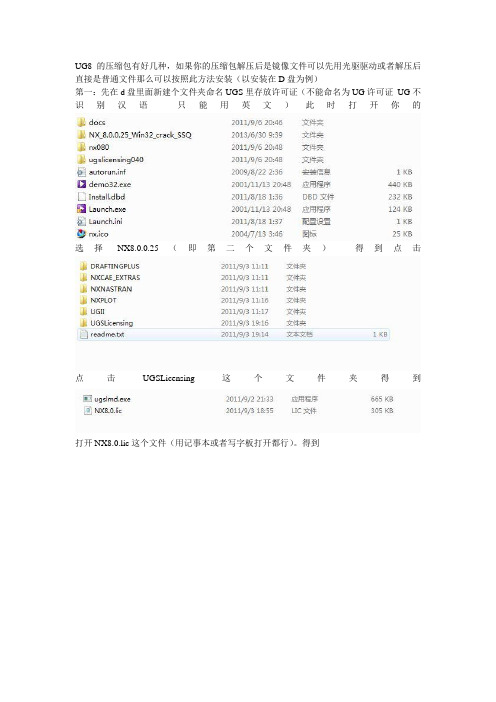
UG8的压缩包有好几种,如果你的压缩包解压后是镜像文件可以先用光驱驱动或者解压后直接是普通文件那么可以按照此方法安装(以安装在D盘为例)第一:先在d盘里面新建个文件夹命名UGS里存放许可证(不能命名为UG许可证UG不识别汉语只能用英文)此时打开你的选择NX8.0.0.25(即第二个文件夹)得到点击点击UGSLicensing这个文件夹得到打开NX8.0.lic这个文件(用记事本或者写字板打开都行)。
得到然后把第一行的this_host改成你的计算机名称,然后保存。
这就把许可证文件改好了下面安装许可证。
这时候打开中的Lanch.exe得到界面(因为我的已经安装了所以显示是修改或删除)正常是安装下一步然后会提示你安装到哪个文件夹里面这时就安装在刚才的UGS文件夹里面,然后会出现使用许可证文件浏览刚才改好的用计算机名称的许可证文件(即记事本文件)。
然后就安装完成了。
下面安装UG软件点第三项一直下一步注意选择语言是简体中文和典型版本直至结束。
下面是破解步骤:把原来的前五个文件夹复制到你安装的文件夹里面并覆盖替换。
换好后打开上面图中的UGSLicensing打开把这两项全部复制替换到你的UGS那个文件夹里面。
这就差不多了,下面是打开UGS和NX本身的许可证先点击stop 然后再点start server 。
此时在点击UGNX8.0 就可以打开了如果提示你lmgrd.exe未启动或者计算机名称的格式错误打开UGS文件夹手动启动lmgrd.exe 然后再打开NX8.0 这时同时点击lmgrd.exe(因为计算机有的不会自动启动有的可以大部分第一次安装都跟不上启动速度所以许可证错误记住许可证错误跟你的软件没关系全在UGS的问题里面和环境变量里面所以出现问题根据提示可以自己解决)另外一种解决方案还可以反复stop 和start server 然后再打开NX8.0 但是比较麻烦一般得重复七八次。
UG6.0修复、安装方法及各类问题解决方法
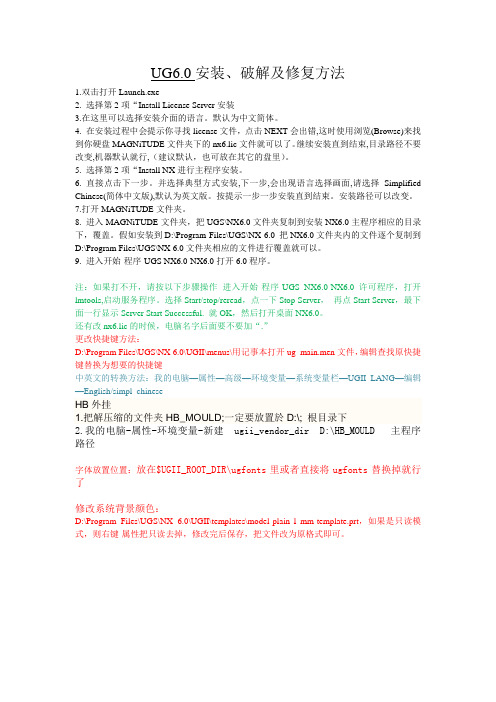
UG6.0安装、破解及修复方法1.双击打开Launch.exe2. 选择第2项“Install License Server安装3.在这里可以选择安装介面的语言。
默认为中文简体。
4. 在安装过程中会提示你寻找license文件,点击NEXT会出错,这时使用浏览(Browse)来找到你硬盘MAGNiTUDE文件夹下的nx6.lic文件就可以了。
继续安装直到结束,目录路径不要改变,机器默认就行,(建议默认,也可放在其它的盘里)。
5. 选择第2项“Install NX进行主程序安装。
6. 直接点击下一步。
并选择典型方式安装,下一步,会出现语言选择画面,请选择Simplified Chinese(简体中文版),默认为英文版。
按提示一步一步安装直到结束。
安装路径可以改变。
7.打开MAGNiTUDE文件夹。
8. 进入MAGNiTUDE文件夹,把UGS\NX6.0文件夹复制到安装NX6.0主程序相应的目录下,覆盖。
假如安装到D:\Program Files\UGS\NX 6.0 把NX6.0文件夹内的文件逐个复制到D:\Program Files\UGS\NX 6.0文件夹相应的文件进行覆盖就可以。
9. 进入开始-程序-UGS NX6.0-NX6.0打开6.0程序。
注:如果打不开,请按以下步骤操作进入开始-程序-UGS NX6.0-NX6.0许可程序,打开lmtools,启动服务程序。
选择Start/stop/reread,点一下Stop Server,再点Start Server,最下面一行显示Server Start Successful. 就OK,然后打开桌面NX6.0。
还有改nx6.lic的时候,电脑名字后面要不要加“.”更改快捷键方法:D:\Program Files\UGS\NX 6.0\UGII\menus\用记事本打开ug_main.men文件,编辑查找原快捷键替换为想要的快捷键中英文的转换方法:我的电脑—属性—高级—环境变量—系统变量栏—UGII_LANG—编辑—English/simpl_chineseHB外挂1.把解压缩的文件夹HB_MOULD;一定要放置於D:\; 根目录下2.我的电脑-属性-环境变量-新建 ugii_vendor_dir D:\HB_MOULD 主程序路径字体放置位置:放在$UGII_ROOT_DIR\ugfonts里或者直接将ugfonts替换掉就行了修改系统背景颜色:D:\Program Files\UGS\NX 6.0\UGII\templates\model-plain-1-mm-template.prt,如果是只读模式,则右键-属性把只读去掉,修改完后保存,把文件改为原格式即可。
UG各版本安装详细说明常见问题的解决

UG各版本安装详细说明常见问题的解决UG各版本安装详细说明前⾔1.请通过合法途径获得UGS公司的授权许可⽂件2.安装过程中需要⽤到虚拟光驱,可以安装使⽤DAEMON TOOLS或Alcohol 120% (酒精120°)。
3.UG中不能包含“⾮英⽂”字符,否则可能出现错误l计算机名是英⽂l登录⽤户名是英⽂l安装⽂档路及许可服务器路径是英⽂l将要安装到的⽂档及许可服务器路径是英⽂4.包括了UG NX 2.0\3.0\4.0\5.0\6.0在Windows XP\VISTA上的安装,以及UG NX 4.0 on Linux在Debian Lenny上的安装,还有安装UG中,经常出现的错误。
5.错误提⽰图⽚来源于本论坛UG版,有些内容参考于⽹络资源,表⽰感谢,如有异议请联系作者,转载请注明出处。
超越⾃我2009.1.25⼀、UG NX 4.0(包括UG2.0、UG3.0)1.编辑ugnx4.lic⽂件:⽤记事本打开编辑,把第⼀⾏的host改成你的计算机名,保存并退出。
Tips:l是计算机名,不是windows⽤户名l计算机名要使⽤英⽂,不能⽤中⽂2.运⾏UGNX4.0的安装程序2.1安装许可服务器点击Install License Server安装中提⽰指定.lic⽂件时,指定到在第⼀步中修改的⽂件。
2.2安装UGNX4.0主程序点击Install NX2.3安装格式转化点击Translators3.重启计算机这时,UG就可以正常启动了。
以上是安装UG的主要步骤,下⾯的可以选择安装4.安装帮助⽂件这个需要单独下载安装,⽐较简单。
点击Install on Windows2000/XP。
安装完成后可以在资源条的帮助中查看。
Tips:安装这个⽂件要求安装分区是NTFS格式,如果你要安装的分区是FAT32,可以通过下⾯的⽅法将FAT32转为NTFS格式(以D盘为例)打开命令提⽰符界⾯:运⾏⾥⾯输⼊cmd命令提⽰符下输⼊:convert d: /fs:ntfs5.安装CAST点击Install CAST。
UG常见安装错误及解决方案
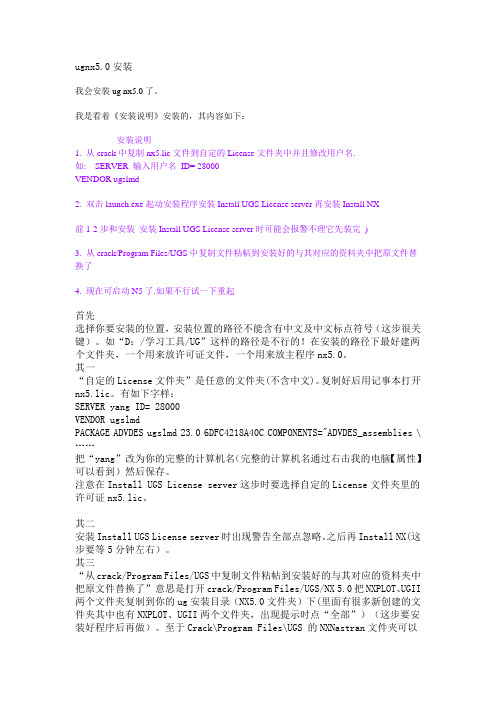
ugnx5.0安装我会安装ug nx5.0了。
我是看着《安装说明》安装的,其内容如下:安装说明1. 从crack中复制nx5.lic文件到自定的License文件夹中并且修改用户名.如: SERVER 输入用户名ID= 28000VENDOR ugslmd2. 双击launch.exe起动安装程序安装Install UGS License server再安装Install NX前1-2步和安装安装Install UGS License server时可能会报警不理它先装完)3. 从crack/Program Files/UGS中复制文件粘帖到安装好的与其对应的资料夹中把原文件替换了4. 现在可启动N5了.如果不行试一下重起首先选择你要安装的位置,安装位置的路径不能含有中文及中文标点符号(这步很关键)。
如“D:/学习工具/UG”这样的路径是不行的!在安装的路径下最好建两个文件夹,一个用来放许可证文件,一个用来放主程序nx5.0。
其一“自定的License文件夹”是任意的文件夹(不含中文)。
复制好后用记事本打开nx5.lic。
有如下字样:SERVER yang ID= 28000VENDOR ugslmdPACKAGE ADVDES ugslmd 23.0 6DFC4218A40C COMPONENTS="ADVDES_assemblies \ ……把“yang”改为你的完整的计算机名(完整的计算机名通过右击我的电脑【属性】可以看到)然后保存。
注意在Install UGS License server这步时要选择自定的License文件夹里的许可证nx5.lic。
其二安装Install UGS License server时出现警告全部点忽略。
之后再Install NX(这步要等5分钟左右)。
其三“从crack/Program Files/UGS中复制文件粘帖到安装好的与其对应的资料夹中把原文件替换了”意思是打开crack/Program Files/UGS/NX 5.0把NXPLOT、UGII 两个文件夹复制到你的ug安装目录(NX5.0文件夹)下(里面有很多新创建的文件夹其中也有NXPLOT、UGII两个文件夹,出现提示时点“全部”)(这步要安装好程序后再做)。
ug软件安装教程

ug软件安装教程UG软件是一款常用的三维CAD软件,被广泛应用于机械设计、工业设计、汽车设计等领域。
下面我将为大家介绍UG软件的安装教程。
首先,我们需要准备一台电脑和UG软件安装包。
确保你的电脑符合软件的最低系统要求,例如操作系统的版本、内存容量等。
然后,找到UG软件的官方网站或授权经销商的网站,下载最新版本的UG软件安装包。
接下来,双击打开UG软件安装包,你会看到一个欢迎界面。
点击“下一步”按钮,进入安装向导的第一步。
在这一步中,你需要选择安装路径。
点击“浏览”按钮,选择你想要安装UG软件的目标文件夹。
通常情况下,建议选择系统盘的根目录作为安装路径,这样有利于软件的稳定运行。
点击“下一步”按钮继续。
第二步是选择安装类型。
如果你是第一次安装UG软件,建议选择“完整安装”类型,这样可以安装所有的组件和功能。
如果您以前已经安装过UG软件,可以选择“自定义安装”类型,只安装你需要的组件和功能。
点击“下一步”按钮继续。
第三步是选择安装选项。
在这一步中,你可以选择是否创建快捷方式、是否创建桌面图标等。
根据个人的喜好进行选择,然后点击“下一步”按钮继续。
第四步是选择许可类型。
UG软件有不同的许可类型,如学生许可、试用许可、正式许可等。
根据你的情况选择相应的许可类型,然后点击“下一步”按钮继续。
第五步是确认安装信息。
在这一步中,你可以查看你选择的安装选项和许可类型,并对其进行修改。
如果你确认无误,点击“安装”按钮开始安装UG软件。
安装过程可能会需要一些时间,请耐心等待。
安装完成后,会弹出安装成功的提示信息。
点击“完成”按钮退出安装向导。
现在,你已经成功安装了UG软件。
你可以在开始菜单或桌面上找到UG软件的图标,点击它来启动软件。
第一次启动时,可能会需要输入许可信息或激活码,根据你选择的许可类型进行填写。
在使用UG软件之前,建议你参考官方的用户手册或在线帮助文档,对软件的界面和功能有一个初步的了解。
同时,你还可以参加UG软件的培训课程,提高自己的使用技巧和效率。
UG安装方法

UG NX 7.0怎么安装呢?有不少朋友可能比较纠结,当我们尝试了很多次之后,还是不能正确安装上,如你看到了高大哥的博客的这篇文章,我相信,你不会纠结的,你一定是可以掌握UG NX7.0安装方法的。
下面开始大家介绍:第一步:放入光盘,光盘会自动开启,如果光盘没有自动运行,直接进入光盘,执行光盘里的【Launch.exe】来载入UGS NX 7.0的安装界面,如下图一所示:第二步:点击界面上的【Install NX】按钮,UGS NX 7.0安装方法就开始了,默认安装语言为中文简体,直接点击确定按钮,稍后出来了:欢迎欢迎使用UGS NX7.0 InstallShield Wizard页面,点击下一步按钮之后;出来安装类型选择页面,就默认的典型就好了,点下一步按钮;来到了目的地文件夹,这里如果你不想安装在C盘,可以点更改按钮,选择其他的位置,但是,你一定要记住安装的位置,不然,会给后面带来很大的麻烦,切记!这里我就保持默认不改了,UGS NX7默认安装位置是: C:\Program Files\UGS\NX7.0,点击下一步按钮;出来的是许可页面,如下图二所示:在上图,我们看到了输入服务器或许可证文件后面是:2800@gao-pc,这里的gao-pc是我测试的这台电脑的计算机名,你在安装UGS NX7.0的时候,要注意,在@后面的一定要是你的计算机名,且计算机名中不可以有中文等复杂字符,最好是英文字母或者数字等,也就是说服务器名必须是:2800@你的计算机名。
例如,你的计算机名是:,那么这里输入的服务器名或许可证文件就是:2800@输入正确之后,点击下一步按钮;接下来是NX语言的选择,选择要在运行NX时所用的语言,这里根据自己的需要选择吧,我选择的是简体中文,点击下一步按钮,再点安装按钮,安装程序开始往计算机里拷贝文件了。
第三步:进入光盘里的RegIT文件夹,复制NX7.0里的所有文件,将其粘贴到C:\Program Files\UGS\NX7.0\里头,也就是NX7.0文件夹里头。
UG安装问题解决办法
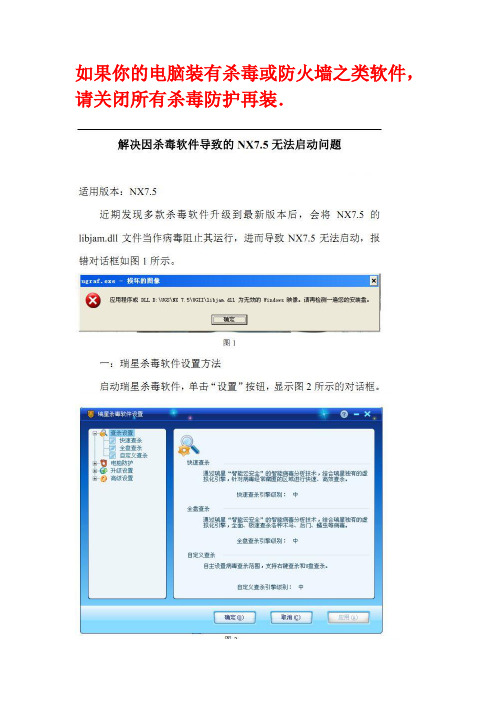
如果你的电脑装有杀毒或防火墙之类软件,请关闭所有杀毒防护再装.UG安装错误:fatal error detected unable to continue打开ug时出现错误提示:fatal error detected unable to continue(致命错误不能继续),这里介绍两种解决方法:第一 ug软件与IE7浏览器有冲突,删除UG安装目录的UGII文件夹里面删掉psapi.dll 文件(如果找的麻烦,可以直接搜索该文件的名字)如果您的错误不是IE7引起的或者通过上述的方法仍然解决不了问题,推荐使用第二种方法第二显卡驱动与UG软件冲突解决方法,升级显卡驱动。
这里推荐使用驱动精灵升级显卡驱动,驱动精灵官方下载地址:/一般安装ug软件的流程就是修改许可证---安装许可证--安装主程序---粘贴替换破解文件,只要大家安装这个流程来做,很少出问题。
NX许可证错误,NX要求正确配置环境变量打开ug软件时,出现该错误的完整提示:NX许可证错误,NX要求正确配置环境变量UGS-LICENSE-SERVER,可将其设置为NX许可证服务器的值port@hostname. 或者将其设置为直接指向许可证文件。
默认情况下,其格式为28000@serverName. (软件版本不一样,这里可能是27000@serverName)错误图片:错误原因:UG软件两个插件lmgrd.exe 和ugslmd.exe会在后台运行。
插件负责与运营商的直接联系,关闭后运行UG会被默认为盗版而出现许可证错误从而要求配置环境变量。
一般安装的杀毒软件如果防护等级过高该两个插件会被自动关闭。
在看一下的解决方法之前,请先确保您的安装方法是完全正确的。
解决方法一:1 暂时推出杀毒软件(360或金山系列的安全软件常出现此类问题)2 重新安装一下UG的许可证文件或者直接手动配置许可证文件,配置方法,请参考:UG的许可证文件配置教程 3 设置安全软件,将lmgrd.exe 和ugslmd.exe设置为安全程序,如360的开机启动项:解决方法二:先禁用网卡,正常后再启用。
UGNX7.0安装详细方法及各种问题的解决

UGNX7.0安装详细方法及各种问题的解决1. 由于我已经安装了 6.0,为了出现能打开但不能编辑的问题,所以不直接安装ugslicensing了2.直接安装NX(第三项)3.这个服务器地址很重要,但是与本文无关4.安装完成后,发现弹出错误后可以打开7.0,但不能新建,编辑,6.0可以打开且正常,这是由于这个进程不正确,license文件是正确的,因为之前安装的6.0正常使用,license服务器也是针对6.0的。
假如直接跳到第7步也是可以的,这就和小鬼的安装方法一样了。
5.然后用优化大师的智能扫描,点击其他,选择lmtools.exe,分析出lmtools的注册表关系,删除注册表文件就可以安装7.0的license服务器了,不需要完全卸载(图片是后来加的,意思一样)因为我的C盘有备份所以此时所做的不会我还原影响,因为一旦还原了系统就和没安装过一样,假如真要用7.0,那大可以卸载6.0的license服务器6.安装7.0的license服务器(第二项),然后下一步,不改路径就接着下一步,许可文件nx7.lic可以修改thishost为本机名也可以不改,无所谓安装过程中自动替换了名,然后下一步,将破解文件替换掉原文件,将ugs3.0.lic文件(这个文件里的thishost会自动变成计算机名)复制到C:\Program Files\UGS\NX 7.0\UGFLEXLM目录下(其实无所谓在哪,只要是英文路径就可以)或者是破解文件夹里的nx7.lic文件(这里这个thishost必须改为计算机名),其实只要是lic文件就可以,此时打开7.0将出现服务器错误7.最重要的几步,点开lmtools.exe点Config Services将上图改为下图第三项是日志报告,不用管,然后点Save Service,按是;然后点Srart/Stop/Reread,点Srart Server出现启动失败(错误3),打开进程结束掉两个lmgrd然后在点点Srart Server现在打开7.0就可以了8.假如还是出现服务器错误,那么以上步骤可能没做好,怎么办,重新再来一遍?当然不用9.点Configuration这个复选框,然后点Stop/Reread然后开7.0,出现这是肯定的,因为上面没有服务器列表,再重新开服务,选择下面这个复选框然后点击Srart/Stop/Reread开启服务失败就结束一下lmgrd.exe这个进程,重新开一下只要看到服务器列表这里启动了,就可启动UG了,下面我启动所有版本的UG。
UG Nx6.0安装图文教程及问题的解决

UG6.0 安装方法这篇文章来自网络。
针对windos7,与xp安装完全一致。
仔细按照每一个步骤来就没有问题。
对于win8也是一样的。
另,经过测试,64位系统装32位Ug完全可行。
计算机名如果是中文,可能会出问题,暂时没有解决方案。
总共分为三部。
1,安装许可证。
之前需修改许可文件2,安装Ug软件3,破解——————By cuixianhui2014.4.20(学妹学弟们仔细按照步骤来奥。
哈哈哈)以下为正文。
首先安装目录不能选择中文目录。
且本人在一些Windows7 旗舰版的电脑上安装之后打开的界面里面有些还是英文的。
这里以Windows XP 为例子进行安装。
1. 首先拿到文件进行解压之后有以下一些文件:双击MAGNiTUDE 文件。
里面有三个文件:用记事本的方式打开nx6 .lic的文件。
出现如图的界面蓝色里面的this_host要进行修改。
修改成你的计算机名称。
具体方法为:鼠标右键我的电脑——属性。
出现如下图。
接下来按步骤进行。
将你的计算机名称复制过来来替代之前nx6文件里的this_host文字。
复制好后退出文件并保存。
记住前后要留一个空格的位置。
这一步里把许可证文件最好另存到D盘根目录。
方便修改查找。
2.安装许可证文件:接下来双击Launch文件进行安装。
界面为:按图示进行安装。
点击确定后。
再点击下一步。
出现点击下一步之后出来的是选择许可证的界面。
也就是刚才修改过那个nx6的文件。
再点击安装。
后点击完成。
许可证的安装就完成了。
3.安装UG6.0主程序:打开之前的如图界面:点击确定-下一步。
出现如图一般安装的是典型的。
如果你要自定义或是下一种的话就自己点击。
这里以典型为主。
点击下一步。
出现安装目录选择。
同样不更改就下一步。
(不过要是更改的话要和上次许可证安装的文件放在同一个文件夹里。
)下一步之后出现一般这里是不用修改的。
也就是继续下一步。
下一步是选择语言的。
点击“简体中文”。
再单击下一步。
UG安装出现的问题及解决办法

产生此种错误的原因在ug服务器上面解决方法:
依次点击开始---程序---UGS许可---LMTOOLS;在弹出的界面中点Sever Status 按钮;再点击Perform
#endif
#
注意:修改后的代码比修改前的有两行多了“#”,不细看发现不了。
按方法二解决后,会少了“GateWay”而且,在UG的资源面板处鼠标一放在“Internet Explorer”上就仍
会出现此错误,无法及时保存文件,往往使得所做的工作前功尽弃。
其实对于NX4.0,只需把版本升级至4.0.3.3就可以完美解决了,4.0.3.3的补丁在广东UG网上好像提供下载
注意: %windir% 指的是你的 Windows 目录,通常为 C:\Windows。要
这么做, 你先得 使得 "view hidden folders" 为enable
方法二、 在NX 4 or the NX 3下注释掉 UGII_BACKGROUND_URL
修改文件: %UGII_BASE_DIR%\ugii\ugii_env.dat
2. 为了防止在安装过程中出现报警的情况,建议先安装NX5.0文件夹下的vcredist_x86。
3. 双击launch.exe起动安装程序安装Install UGS License server再安装Install NX。前1-2步和
安装NX2.NX3.NX4版一样.
4. 5.0和4.0一样只是多了一个要把安装文件夹里的NX5.0正式版\NX5.0正式版\MAGNiTUDE\
UG7.5安装教程及各类问题解决办法汇总
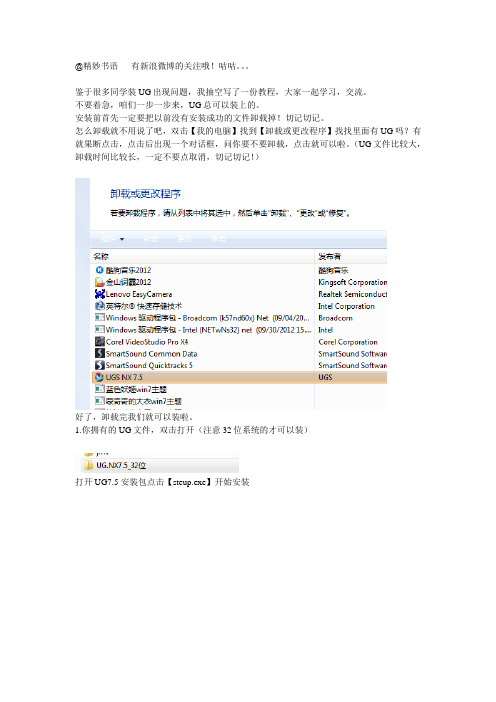
@精妙书语有新浪微博的关注哦!咕咕。
鉴于很多同学装UG出现问题,我抽空写了一份教程,大家一起学习,交流。
不要着急,咱们一步一步来,UG总可以装上的。
安装前首先一定要把以前没有安装成功的文件卸载掉!切记切记。
怎么卸载就不用说了吧,双击【我的电脑】找到【卸载或更改程序】找找里面有UG吗?有就果断点击,点击后出现一个对话框,问你要不要卸载,点击就可以啦。
(UG文件比较大,卸载时间比较长,一定不要点取消,切记切记!)好了,卸载完我们就可以装啦。
1.你拥有的UG文件,双击打开(注意32位系统的才可以装)打开UG7.5 安装包点击【steup.exe】开始安装时在这里选择你要安装的盘符强烈建议:你只把前面的C修改成D或者E或者F后面的别动了【C:\Program Files\UGS\NX7.5\】点击【OK】,接着【NEXT】知道选择语言时,选择【简体中文】好了,下面的安装过程比较慢,等着吧!等到安装完毕正常安装就好啦,如果你安装的是正版,安装到此就结束,BUT我们的是盗版,下面就是破解阶段啦!十分钟搞定。
(所谓破解就是把它原有的许可证资料【替换】掉,)我们现在再次打开我们的安装文件和安装好的文件打开破解文件,将UGSLicensing文件夹复制到到安装目录,D:\Program Files\UGS下面将破解文件\UGS\NX 7.5\NXCAE_EXTRAS\tmg\com\ugs_common.dll复制到D:\Program Files\UGS\NX 7.5\NXCAE_EXTRAS\tmg将破解文件\UGS\NX 7.5\NXCAE_EXTRAS\tmg\exe\ugs_common.dll复制到D:\Program Files\UGS\NX 7.5\NXCAE_EXTRAS\tmg\exe等等等等。
就是把破解文件中的小程序,复制到安装好程序响应的位置,因为原安装好文件中有着个文件,我们做的是替换每次复制一个文件必须出现这样的替换对话框,要不你就弄错了。
UG安装错误及解决

UG安装错误及解决UG安装错误及解决UG不仅在vista中安装时会屡出问题。
就是XP里也会出现这样那样的情况。
倒至UG无法运行,UG安装中主要有以下几种错误:第一安装后启动主程序后出现:Initialization error-UGII_TMP_DIR was set to a directory with an invalid (non-ASCII)character这句话意思就是说初始值UGII_TMP_DIR放在了中文目录下,产生此种结果的原因就是系统的变量问题解决方法如下:右键我的电脑----属性----高级----环境变量上面的方框里面里面是某某的(即自己的电脑用户名)用户变此框中不要有中文,一个也不要有,有的话可直接选中删除。
下面的方框里面变量也不要有中文。
其中C盘是ntfs格式的。
第二安装时出现:Runtime Error!program:e:\UGS\NX 4.0\UGII\ugraf.exeThis application has requested the Runtime to terinate it in an unususl way.Please contactthe application's support team for more information.翻译成中文是:运行错误!program:e:\UGS\NX 4.0\UGII\ugraf.exe这种应用请求了运行时间对terinate 它在unususl way.Please 联络application's 支持队对于更多信息。
解决方法如下:1.确定你用的是什么操作系统2.UG不能运行的两种原因:一是许可证服务器是否正确;二是:XP sp2与UG3、4都不兼容,要求卸载IE7.0,换成低版本的就可以了。
(或者把UG目录下的UGII文件夹下的psapi.dll文件删除即可大家试试很多人也这样这样把UG弄好的)3.解决许可证服务器的正确方法是:安装UG时会有提示需将CRACK中的那个.lic 的文件拷贝到指定目录。
UG你还不会安装?自己亲测安装报错解决办法全在这里,记得收藏哦
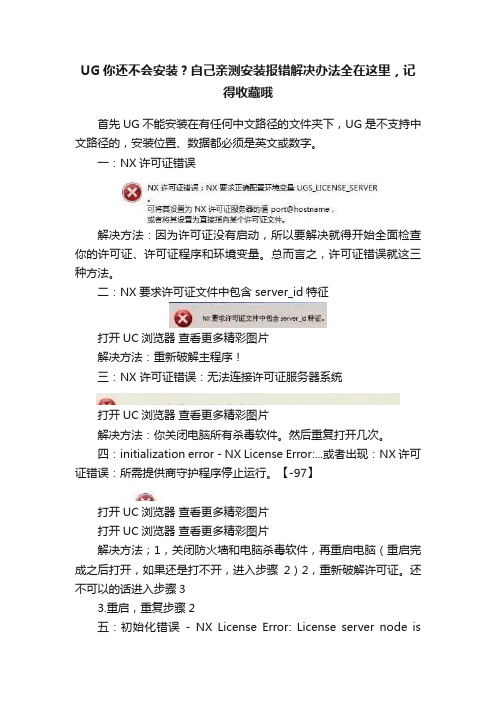
UG你还不会安装?自己亲测安装报错解决办法全在这里,记得收藏哦首先UG不能安装在有任何中文路径的文件夹下,UG是不支持中文路径的,安装位置、数据都必须是英文或数字。
一:NX许可证错误解决方法:因为许可证没有启动,所以要解决就得开始全面检查你的许可证、许可证程序和环境变量。
总而言之,许可证错误就这三种方法。
二:NX要求许可证文件中包含 server_id特征打开UC浏览器查看更多精彩图片解决方法:重新破解主程序!三:NX 许可证错误:无法连接许可证服务器系统打开UC浏览器查看更多精彩图片解决方法:你关闭电脑所有杀毒软件。
然后重复打开几次。
四:initialization error - NX License Error:...或者出现:NX许可证错误:所需提供商守护程序停止运行。
【-97】打开UC浏览器查看更多精彩图片打开UC浏览器查看更多精彩图片解决方法;1,关闭防火墙和电脑杀毒软件,再重启电脑(重启完成之后打开,如果还是打不开,进入步骤2)2,重新破解许可证。
还不可以的话进入步骤33.重启,重复步骤2五:初始化错误- NX License Error: License server node isdown or not responding [-96]打开UC浏览器查看更多精彩图片解决方法;检查下到底是不是杀毒软件的原因,把所有杀毒软件和防火墙全部退出。
六:NX 许可证错误:许可证文件语法无效。
检查UGS_LICENSE_SERVER打开UC浏览器查看更多精彩图片错误的配置:如图:打开UC浏览器查看更多精彩图片正确的设置方法:打开环境变量UGS_LICENSE_SERVER的变量值是28000@ 你的计算机名称七:ugslicensing删不了报警出现下面信息打开UC浏览器查看更多精彩图片解决方法:先卸载原来的许可证,再安装新的许可证。
八:没有可用的许可证打开UC浏览器查看更多精彩图片打开UC浏览器查看更多精彩图片请选择“文件--实用工具--选择绑定包”以正确设置许可证绑定包,或选择“文件--退出”以退出NX。
石头作品——UG NX安装各类问题汇总
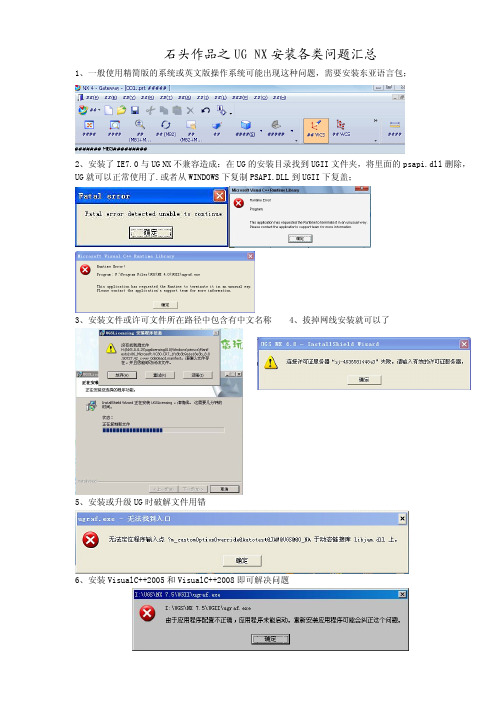
石头作品之UG NX安装各类问题汇总1、一般使用精简版的系统或英文版操作系统可能出现这种问题,需要安装东亚语言包;2、安装了IE7.0与UG NX不兼容造成:在UG的安装目录找到UGII文件夹,将里面的psapi.dll删除,UG就可以正常使用了.或者从WINDOWS下复制PSAPI.DLL到UGII下复盖;3、安装文件或许可文件所在路径中包含有中文名称4、拔掉网线安装就可以了5、安装或升级UG时破解文件用错6、安装VisualC++2005和VisualC++2008即可解决问题7、许可证错误.7.1.许可服务未开启。
重新开启许可服务(图1),然后进入任务管理器,查看lmgrd.exe和ugslmd.exe是否已运行(图2),如果没有则继续开启许可,直到上述的进程运行为止,OK后打开NX,一般要打开三到四次才正常;7.2.服务器不兼容所造成的,有可能是电脑中装了不同版本的服务器,或装了其它软件的服务器。
首先在任务管理器中结束lmgrd.exe和ugslmd.exe,如果没有就不用了。
然后有四种修改方法:①.把其它的许可禁用(图3),或者直接在任务管理器中强行结束,然后重新开启目标许可服务;②.重新配置服务器(图4),然后开启许可服务;③.将安装盘内UGSLicensing文件夹下的内容复制到X:\UGS\NX 5.0\UGFLEXLM里面,破解,重新配置服务器后开启许可服务;④.重装服务器,破解后重新配置服务器,开启许可服务。
7.3.中文引起的错误①.登陆名为中文.将登陆权限改为管理员(开始--设置--控制面版--用户帐户),然后有三种修改方法:1).登陆名修改为英文;2).修改系统变量:UGII_TMP_DIR=X:\TEMP(任意非中文路径)3).修改X:\UGS\NX X.0\UGII\ugii_env.dat或ugii_env_ug.dat文件。
打开后找到UGII_TMP_DIR=${TMP},把这一句改为UGII_TMP_DIR=X:\TEMP(任意非中文路径)②.电脑名为中文,将电脑名改为英文(鼠标右击:我的电脑--属性--计算机名);③.打开了中文名的文档,将文档名改为非中文;④.UG安装路径(包括服务器路径)中含有中文,重装UG和服务器,或直接将安装目录移动到非中文目录下(必须先结束掉lmgrd.exe和ugslmd.exe),然后修改环境变量里面的路径。
ug-nx8.0安装说明及常见问题解决方案
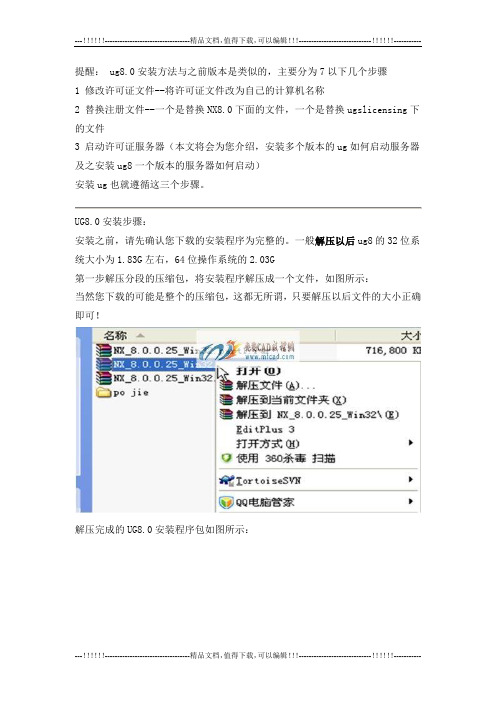
提醒: ug8.0安装方法与之前版本是类似的,主要分为7以下几个步骤1 修改许可证文件--将许可证文件改为自己的计算机名称2 替换注册文件--一个是替换NX8.0下面的文件,一个是替换ugslicensing下的文件3 启动许可证服务器(本文将会为您介绍,安装多个版本的ug如何启动服务器及之安装ug8一个版本的服务器如何启动)安装ug也就遵循这三个步骤。
UG8.0安装步骤:安装之前,请先确认您下载的安装程序为完整的。
一般解压以后ug8的32位系统大小为1.83G左右,64位操作系统的2.03G第一步解压分段的压缩包,将安装程序解压成一个文件,如图所示:当然您下载的可能是整个的压缩包,这都无所谓,只要解压以后文件的大小正确即可!解压完成的UG8.0安装程序包如图所示:对安装程序包进行解压(此为iso文件,用虚拟光驱打开也行,直接解压也可以)解压完成的UG8.0安装程序如图所示:第二步解压破解文件,解压完成的破解文件如图所示:有的破解文件可能在一个文件夹里面,比如:NX8.0第三步修改许可证文件在破解文件中找到UGSLicensing,打开文件夹,复制许可证文件拷贝到一个非英文目录下,比如D盘的一个文件夹,下图所示文件的路径为非中文:见笑,crack拼写错误!用记事本打开‘nx8‘文件,然后,用自己电脑计算机的名称修改,下图红色方框内的“this_host”,在下面步骤教大家如何找到自己的计算机名称。
如何找到自己的计算机名称在我的电脑上单击鼠标右键,然后选择---属性,在弹出的对话框中,选择计算机名称选项卡(蓝色方框内),最后就会如下图所示,其中红色方框内的,即为计算机名称(注意没有那个点)。
然后,我们将它复制---替换在上步骤中的,“this_host”替换后,文档应如下所示:第四步开始安装首先打开安装程序,双击打开“Launch”打开后的对话框:在上图中,蓝色方框的为:“安装许可证文件”;红色方框内的为:“安装NX 主程序”我们首先要安装的是,许可证文件;然后安装NX主程序单击许可证文件,弹出的对话框如下所示:点击确定后进行准备安装选择下一步进行安装:这里,我们可以更改许可证文件安装的位置,我们一般将其安装到非系统盘(C 盘以外的盘)。
UG7.5 安装方法关键步骤说明,解决大家安装失败的说明
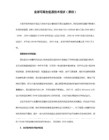
本人装了 UG7.5很多次 多是失败告终,经常在网上看 UG7.5安装方法,安网站上的步骤一样,还是失败。
根据我的分析,其实网络上的安装方法大部分多是 正确的,但是关键的一步没提到。这里步骤 你们可以在网络上找,我就不重复了。
我在这里 说明为什么失败 做一下说明 希望可以供大家 参考。
1.在网络上下载的UG7.5安装压缩包 不能放在 有中文名称的文件里 解压。 这是关键,有中文文件夹里 解压的 一律报废处理,删除。重新放在没有中文的文件夹下 解压 这是关键中的关键 切记!!!!!!!!!!! 大家装失败基本上多是 这个原因。 这一步网络上 基本上所有的 多没说到 所以大家经常装 有时候可以 有时候不行的 关键原因。
- 1、下载文档前请自行甄别文档内容的完整性,平台不提供额外的编辑、内容补充、找答案等附加服务。
- 2、"仅部分预览"的文档,不可在线预览部分如存在完整性等问题,可反馈申请退款(可完整预览的文档不适用该条件!)。
- 3、如文档侵犯您的权益,请联系客服反馈,我们会尽快为您处理(人工客服工作时间:9:00-18:30)。
解决广大UG爱好者的安装烦恼
切记完整看完下面内容再操作!!!1,如果已经安装好UG但无法运行,把破解文件夹里的许可证文件复制到UG主程序安装位置的UGFLEXLM文件夹里,检查这个文件夹里lmgrd.exe,lmtools.exe,lmutil.exe,NXX.0.lic(X.0是指UG的版本,比如8.0),ugslmd.exe,ugslicensing.log(这个无所谓)这几个文件是否都有,如果缺少一些,在UG许可证的安装文件夹里把缺少的文件夹复制到这个目录里,然后把UG许可证卸了(UG有两个许可证,一个安装许可证时产生的UGS许可证工具,另一个是安装主程序时自带的许可证工具,要卸载的就是前一个),然后打开UG主程序里自带的许可证工具(就是那个lmtools.exe),名字随便取,比如UG8.0,然后要选择三个文件的目录(lmgrd.exe,license,debug log),第三个debug log可以直接用记事本新建,或者自己随便取名,比如 a (没后缀也可以),然后保存,重启电脑,再次打开lmtools.exe,先停止运行UG证书(停止时如果失败没关系的,没必要选择“Force Server Shutdown”,当然不放心你可以勾上),再重新运行,这是就可以打开NX8.0了。
2,没安装UG的话,直接安装主程序,安装好后,把除证书外的破解文件夹复制到安装目录替换源文件,再把破解文件夹里的许可证文件复制到UG主程序安装位置的UGFLEXLM文件夹里,检查
这个文件夹里lmgrd.exe,lmtools.exe,lmutil.exe,NXX.0.lic(X.0是指UG的版本,比如8.0),ugslmd.exe,ugslicensing.log(这个无所谓)这几个文件是否都有,如果缺少一些,再回头安装UG的许可证文件(都有就不必装了),后面操作同上,最后记得把没用的UGS许可证卸了。
这种安装方法优点:万能的安装方法,我试过
UG6.0,7.0,8.0都适用。
缺点:传统安装方法UGS许可证文件可以开机启动,这种方法里,UG主程序自带许可证文件,如果你在设置时选择开机启动,可能设置不了(我就这样),那样你用UG时要先打开许可证工具,先停止运行,再重新运行。
注意事项:1,重启电脑设置好许可证工具后,第一次打开可能提示错误,如果遇到这种情况,稍等一两分钟,遇到windows防火墙提示UG相关程序运行,统一选择允许。
之后就可以打开了。
2,本人安装了UG8.0版本,之前版本全卸了。
理论上上面这种安装方法能更好的兼容各个版本的UG,如果你打算在电脑上安装多个版本的话。
实际上就靠你自己去实践了,本人安装7.0时就先把6.0卸了,安装8.0时又先把7.0卸了。
另外,对于UG8.0,添加环镜变量:UGII_UTF8_MODE = 1 就可以使用中文名称图档,但安装时还是用英文名称,并且建议保存文件还是选用英文名称的文件夹。
备注:传统安装方法(以UG6.0为例)1记事本方式打开安装目录下MAGNiTUDE\nx6.lic (比如说SERVER B029
ID=20080618 28000 里面的B029替换成自己的电脑名并保存!) 2.运行Launch.exe 3.安装"Install License Server",当安装程序要"license file"(使用许可文件)的时候,请选择第一步中刚修改的
nx6.lic文件,请选择简体中文,直至安装结束! 4.安装Install NX,请选择下一步,直至安装完成! 5.复制MAGNiTUDE目录下的UGS文件夹到安装UGS目录下替换UGS文件夹就OK了!!!。
